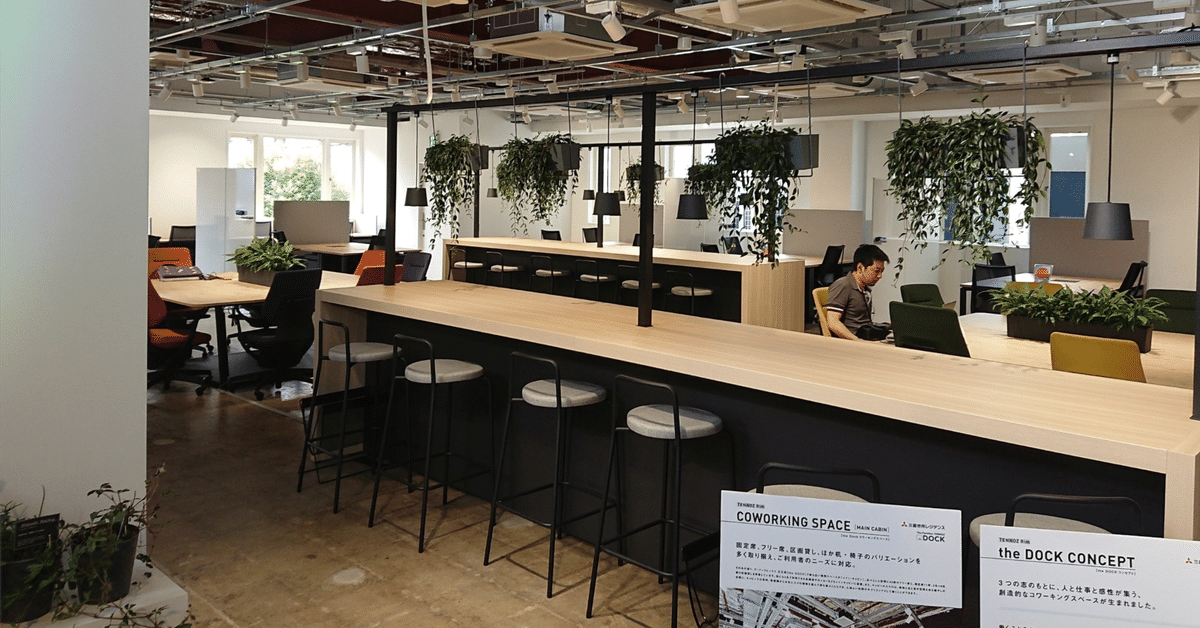
【Tableau Tips 11】適用済みフィルターアクションの全解除(リセット)ボタンをつくる【1分でわかるTableau】
はじめに
ダッシュボード上でかかっているフィルターアクションを全て解除するようなボタンをつくります。
実装方法
①リセットボタン用の文字列を記載した計算フィールドを作成して、マークのテキストに配置します。背景に色を付けておきます。
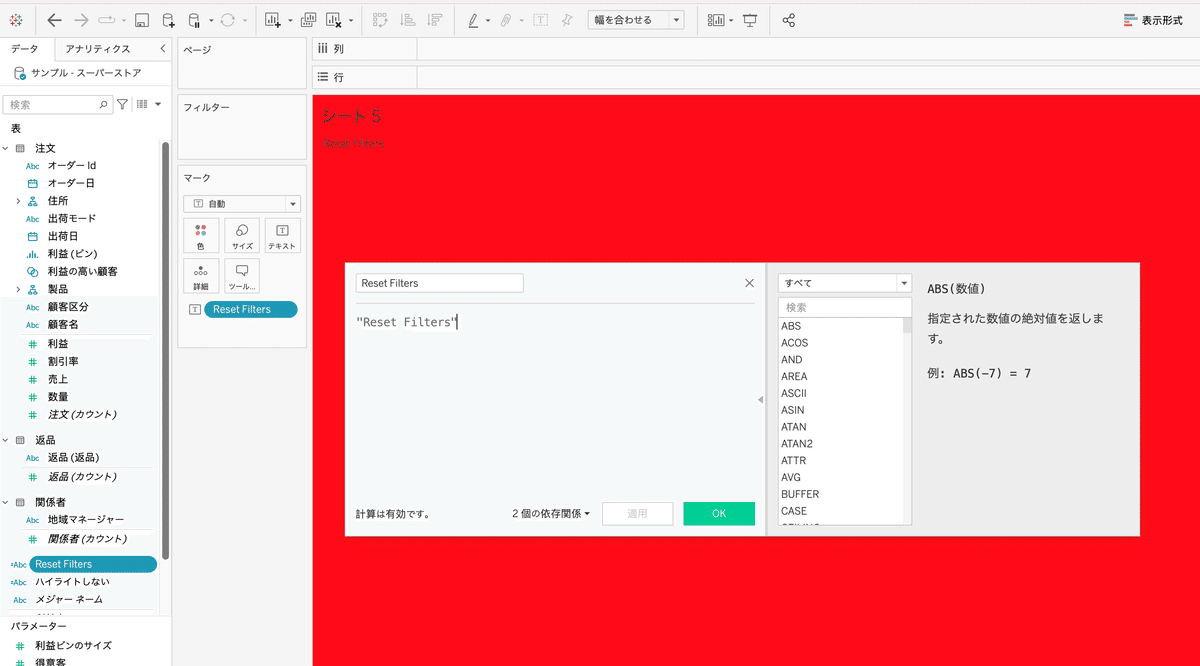
②ダッシュボードに配置します。
他はサンプルとしてフィルターアクション用のシートを4つ作ってます。

③フィルターアクションを作成します。
シート1からシート1以外のシート、シート2からシート2以外のシート、…といった要領で、相互に作用させるようフィルターアクションを作ります。


④リセットボタン用のフィルターアクションを作成します。
ボタン用シートをソースシートとして、ターゲットを他のワークシートに設定します。
下部のフィルターを「選択したフィールド」にして、ソースターゲットフィールドにボタン以外のシートで使用しているフィールドを設定します。(このとき「シートの見つからないフィールド」の注意マークが出ますが無視して大丈夫です)
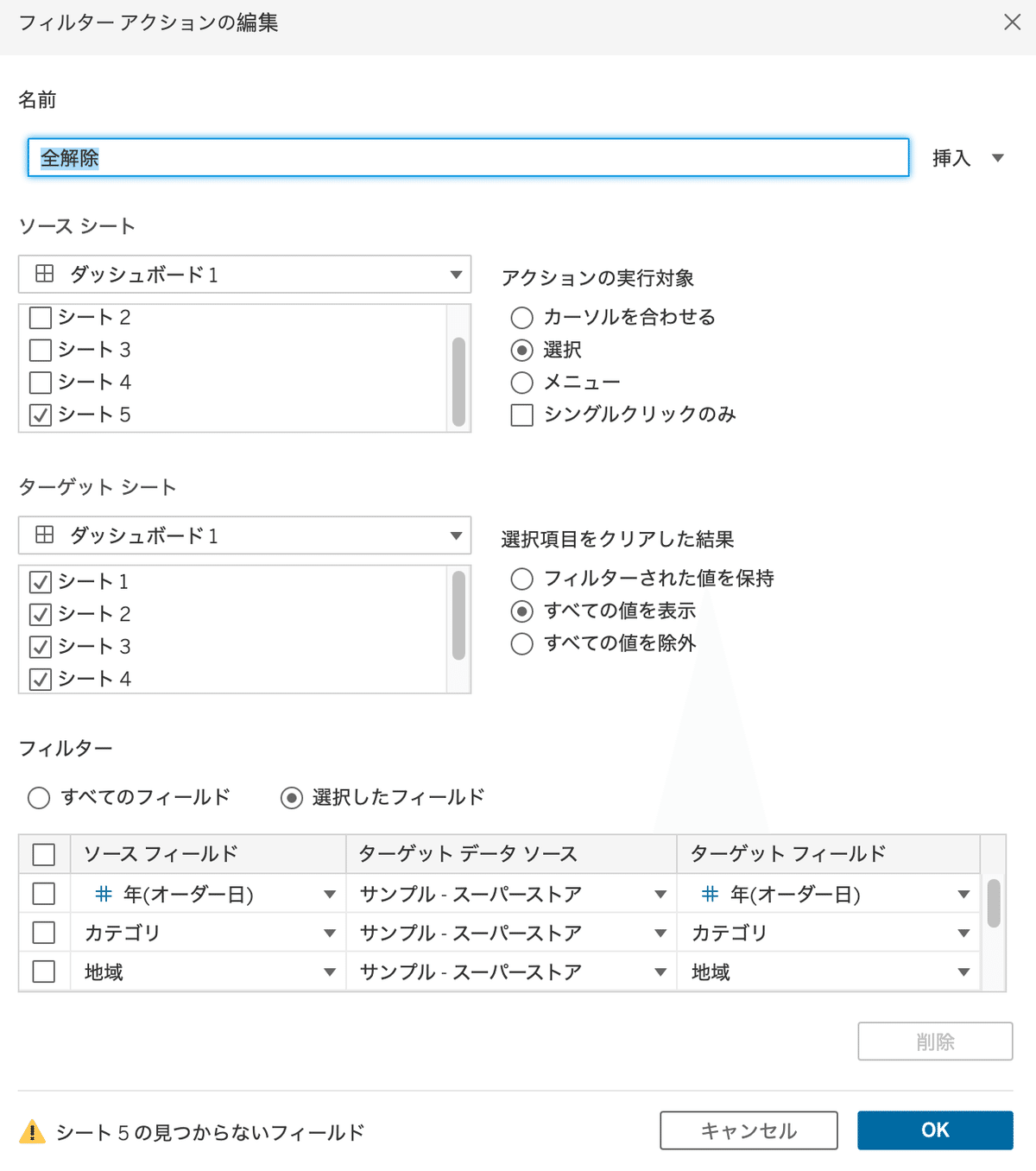
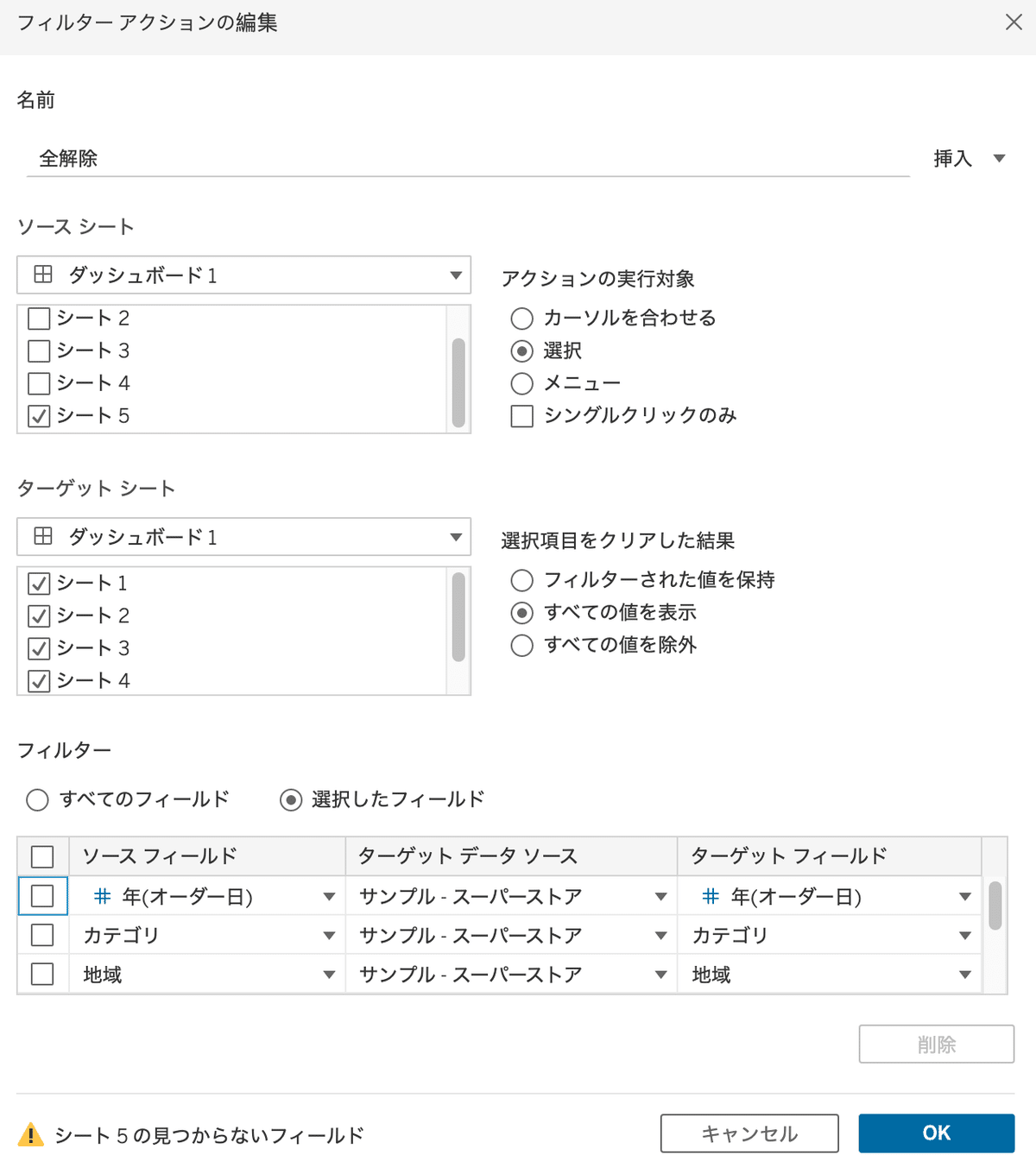
⑤実行を確認します。
シート1の家具をクリックします。
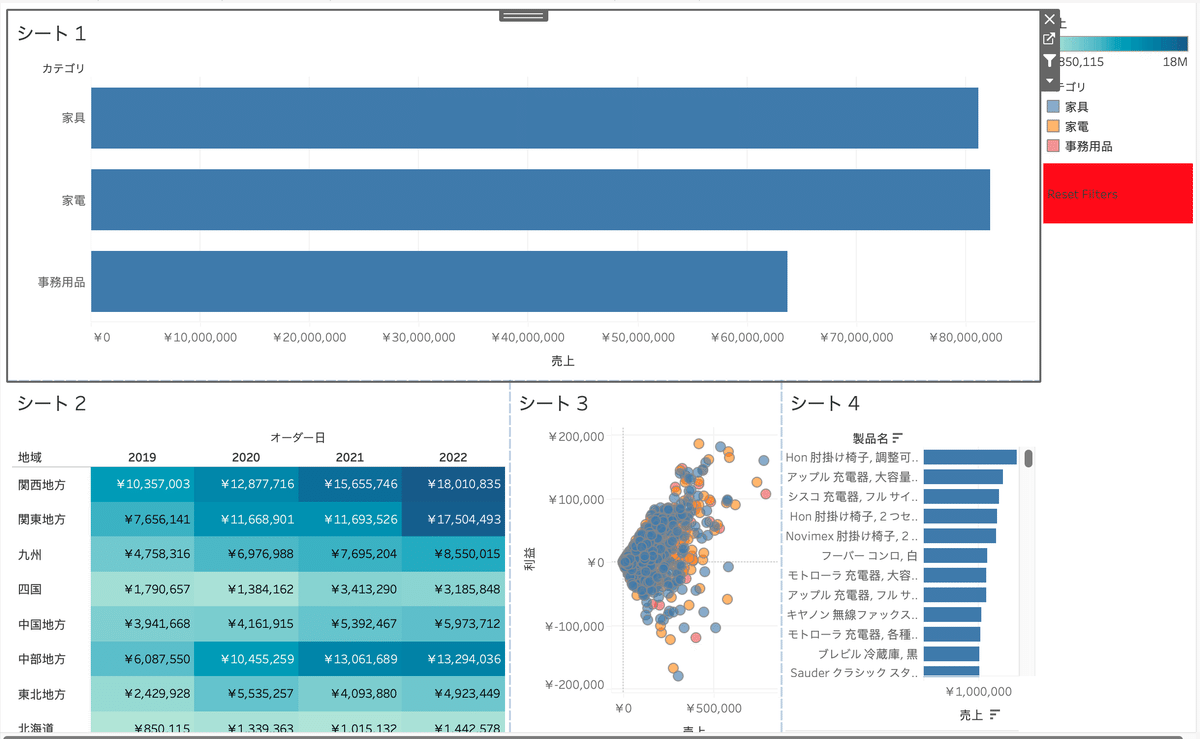

シート2の関西地方×2019年をクリックします。
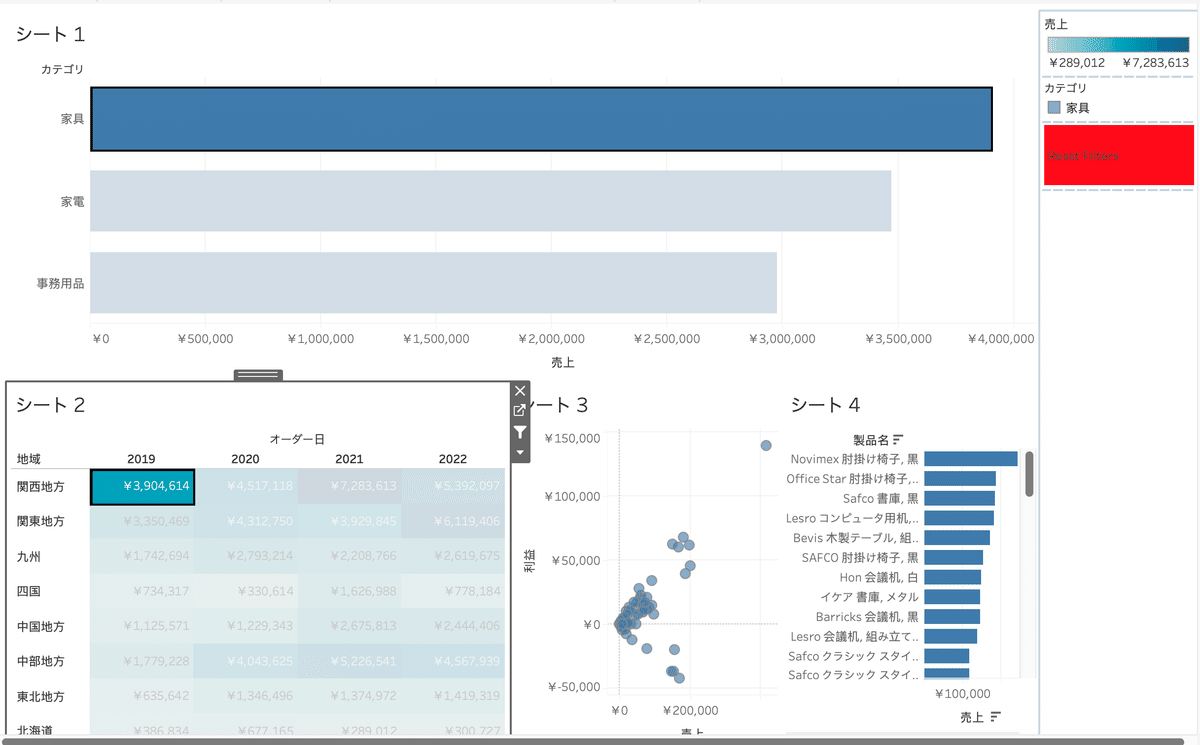
シート3の家具×宗片凛さんをクリックします。

シート4の「Novimex 肘掛け椅子, 黒」をクリックします。
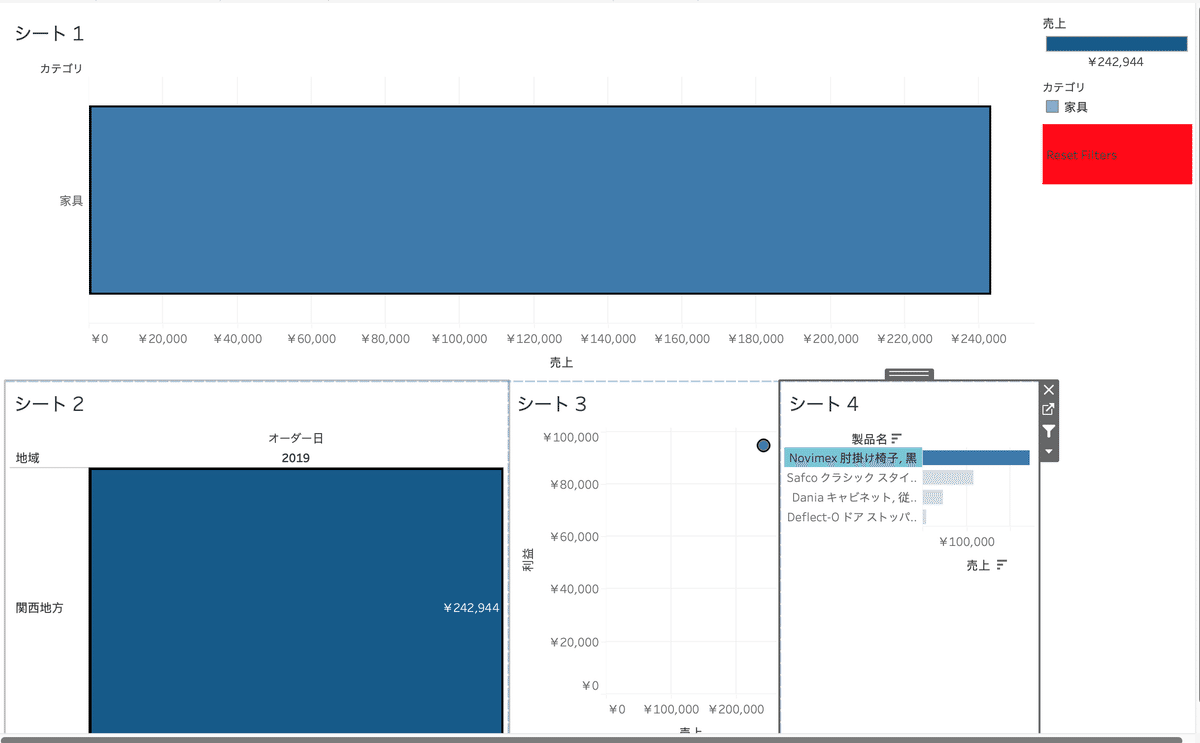
準備ができたので、リセットボタンを押してみます。
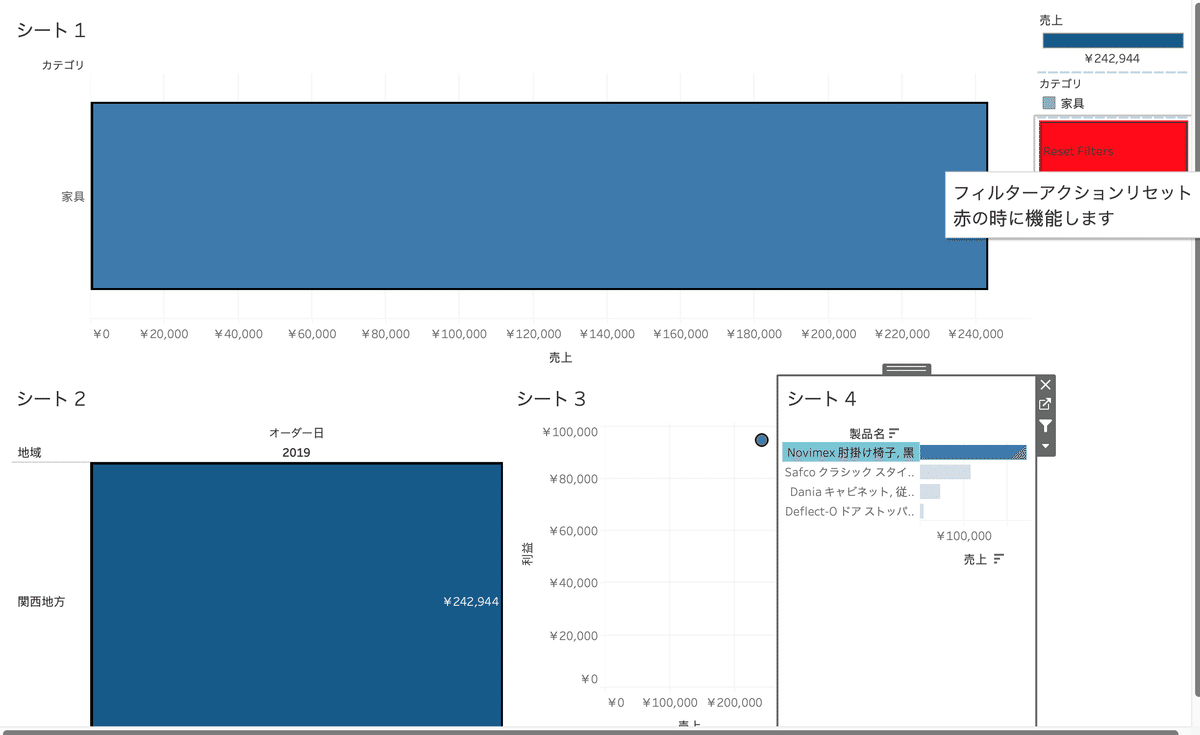

※リセットボタンは機能させるためには、もう一度ボタンをクリックしてフィルターアクション適用前の状態に戻しておく必要があります。(上の例ですと、ボタン背景が赤の状態で機能します)

参考になるサイト
ナレッジベース
https://kb.tableau.com/articles/HowTo/clearing-all-actions-in-a-dashboard-with-one-click?lang=ja
終わりに
使いときは限られますが、ご参考になりますと幸いです。
TableauServerやTableauCloudをお使いの場合は、メニューバーに「最初の状態に戻る」のボタンがありますので、そちらを使うのが手っ取り早いです。
この記事が気に入ったらサポートをしてみませんか?
